UltData : Meilleur Outil de Récupération pour iPhone
Récupérer les données supprimées ou perdues iOS, sans sauvegarde!
Récupération des Données iPhone
Récupérer les Données Perdues de l'iPhone
Respirez profondément. Perdre des photos sur votre nouvel iPhone peut sembler dévastateur, mais il y a de l'espoir — la plupart des suppressions de photos sur iPhone 17 peuvent être récupérées en utilisant la bonne méthode adaptée à votre situation.
Cadre d’action immédiate :
Choisissez les méthodes suivantes pour récupérer des photos supprimées iphone 17/Air/Pro/Pro Max en fonction de votre scénario. Arrêtez immédiatement d’utiliser votre téléphone pour éviter toute réécriture !

Comprendre pourquoi les photos disparaissent vous aide à choisir la bonne méthode de récupération :
Suppression accidentelle ou mauvaise manipulation - Le scénario le plus courant, souvent récupérable sous 30 jours
Conflits de synchronisation iCloud - Lorsque vous supprimez des photos, la suppression est synchronisée sur tous vos appareils
Mises à jour système ou corruption de la base de données photos - Les bugs lors des mises à jour iOS peuvent entraîner une perte temporaire d’accès aux photos, bien que les fichiers restent généralement intacts
Erreurs d’écriture d’applications tierces (caméra/réseaux sociaux) - Parfois, les fichiers ne sont pas correctement enregistrés dans l’application Photos
Chaque scénario nécessite des méthodes de détection et de récupération différentes, que nous détaillerons ci-dessous.
La manière la plus rapide et la plus sûre de récupérer des photos et des données supprimées d’un iPhone 17, avec les taux de réussite les plus élevés.
Situation applicable : Suppression accidentelle dans les 0 à 30 jours
Étapes :
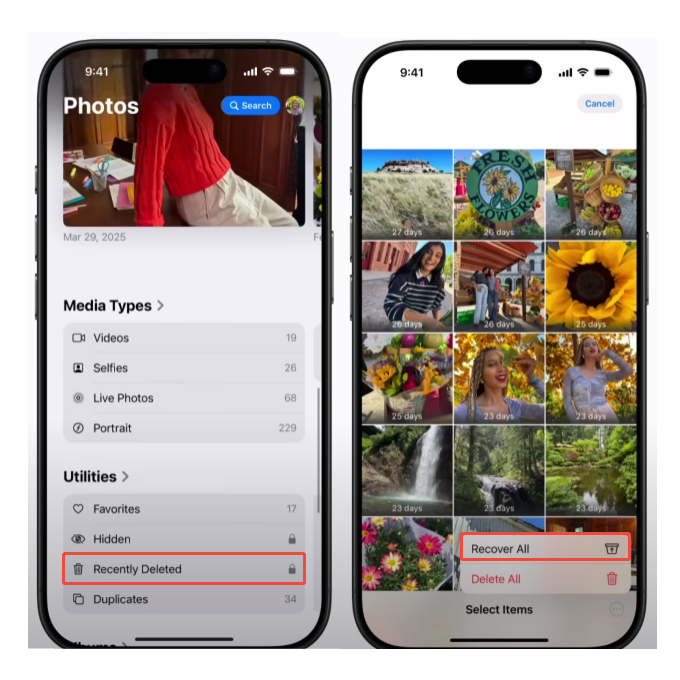
Remarque importante : Nécessite une vérification Face ID/Touch ID (iOS 16+). Si Photos iCloud est activé, les suppressions sont synchronisées sur tous les appareils.
Taux de réussite : 100 % dans les 30 jours pour les suppressions manuelles
Situation applicable : Mises à jour système entraînant des fichiers perdus/corrompus. iOS 18 analyse automatiquement et place les médias récupérables dans l’album "Récupérés".
Étapes :
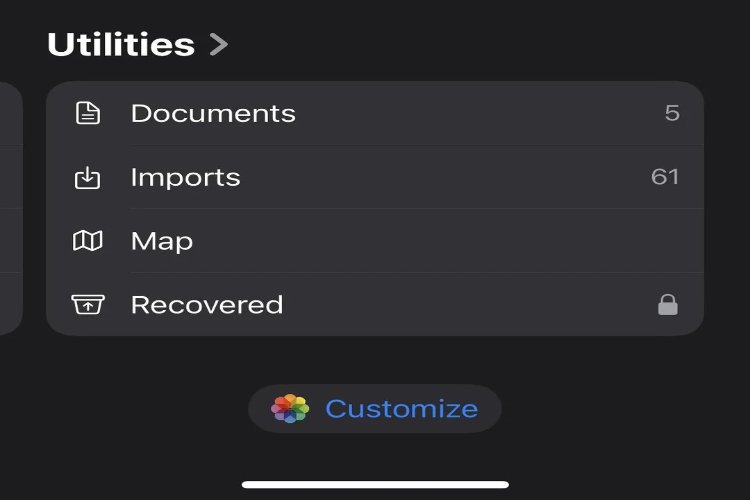
Différence clé : Contrairement à "Supprimés récemment", l’album Récupérés gère principalement les fichiers "corrompus/perte d’index" plutôt que de suivre la logique standard des 30 jours.
Situation applicable : Vous avez une sauvegarde iCloud ou la Photothèque iCloud activée
Méthode de récupération via le Web :
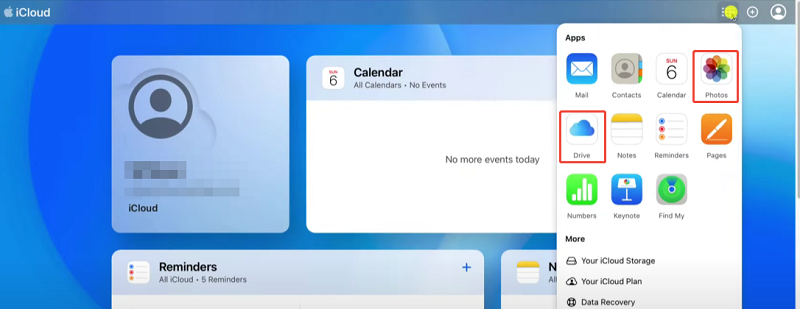
Processus de restauration complète (ATTENTION : Cela écrasera les données actuelles) :
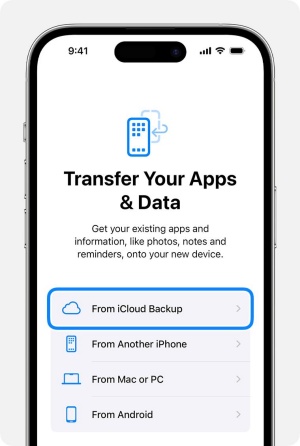
Important : La restauration depuis une sauvegarde ramène votre iPhone au point de sauvegarde, ce qui peut entraîner la perte de données récentes. Envisagez d’utiliser UltData pour sauvegarder vos données actuelles d’abord et effectuer une analyse sélective du compte iCloud.
Situation applicable : Vous disposez de sauvegardes locales effectuées via Finder (macOS) ou iTunes (Windows)
Étapes :

Risque : Comme la restauration iCloud, cette opération écrase les données actuelles de l’appareil. Il est recommandé d’utiliser UltData pour sauvegarder d’abord les données actuelles et analyser sélectivement les données de sauvegarde iTunes.
UltData iPhone Data Recovery est la solution de récupération de données iOS la plus avancée pour les utilisateurs d’iPhone 17 confrontés à des scénarios complexes. Contrairement aux méthodes de base, il utilise une technologie d’analyse approfondie pour examiner le stockage de votre appareil au niveau microscopique, récupérant ainsi des notes supprimées définitivement que d’autres outils ne peuvent pas atteindre. Ce qui distingue UltData est sa capacité de récupération sélective — vous pouvez prévisualiser et choisir des notes spécifiques à restaurer sans affecter les données existantes. Le logiciel maintient une compatibilité totale avec iOS et fonctionne en mode "lecture seule", maximisant le taux de réussite tout en préservant l’intégrité de l’appareil et la sécurité des données actuelles.



Transparence des prix : 45,95 $ - 65,95 $ (tarification premium justifiée par des taux de réussite élevés et la fonction d’aperçu - 20% de réduction maintenant !)
Essai gratuit : Analysez et prévisualisez les photos récupérables avant de décider l’achat
Conseils pour iPhone 17 Pro :
Applicable : Dommages physiques ou corruption logique sévère lorsque le logiciel ne peut pas reconnaître l’appareil
Quand envisager :
Recommandation : Choisissez des laboratoires professionnels locaux et réputés. Demandez toujours les taux de réussite et les garanties de confidentialité avant de procéder.
Fourchette de prix : 300 $ - 1 900 $ selon la gravité des dommages
Stratégie de sauvegarde essentielle :
Conseils spécifiques à l’iPhone 17 :
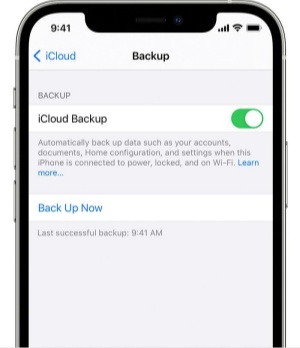
Réponse : Généralement uniquement via des sauvegardes ou un logiciel professionnel de récupération de photos iPhone. Le succès dépend du fait que les données aient été physiquement écrasées par de nouveaux fichiers.
Réponse : Cela signifie que les photos ont été supprimées définitivement ou que la période de 30 jours est expirée. Essayez de vérifier le dossier "Récemment supprimé" sur iCloud.com ou utilisez UltData pour un scan approfondi afin de récupérer vos photos.
Réponse : Vérifiez que la synchronisation des Photos iCloud est bien activée (Réglages → Votre nom → iCloud → Photos). Assurez-vous également d’être connecté au bon identifiant Apple sur icloud.com. Si vous ne trouvez toujours pas vos photos, il est recommandé d’utiliser UltData pour récupérer les photos iCloud afin de vous connecter et d’analyser les données de votre compte iCloud, puis sélectionner les photos à récupérer.
Réponse : Les fichiers peuvent être partiellement corrompus. Essayez différents lecteurs ou convertissez les formats. UltData prend en charge la conversion de format d’image de HEIC en JPG.
Réponse : Non recommandé. Les multiples tentatives de scan peuvent réduire les taux de réussite. Choisissez un outil fiable (comme UltData) et effectuez un scan unique et complet.
Rappelez-vous, la perte de photos semble permanente mais ne l’est généralement pas. Agissez rapidement, choisissez la méthode adaptée à votre situation et, surtout, mettez en place des systèmes de prévention une fois vos précieux souvenirs récupérés. Prêt à récupérer vos photos iPhone 17 ? Essayez UltData iPhone Data Recovery - Scan gratuit et aperçu disponibles avant récupération. Ne laissez pas vos souvenirs précieux se perdre. Commencez votre processus de récupération maintenant tant que vos photos sont encore récupérables.
puis rédigez votre avis
Par Chloé Blanchet
2025-12-10 / iPhone 17